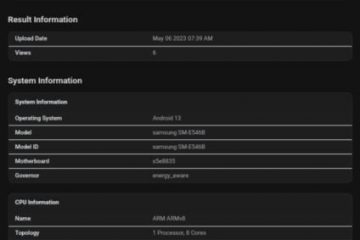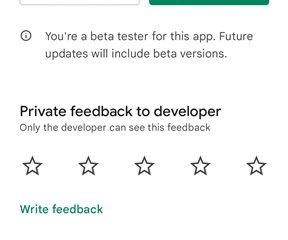Descontente com o nome padrão ou atual de um dispositivo Bluetooth emparelhado no seu iPhone ou Mac? Você pode alterá-lo facilmente nas configurações do seu dispositivo. Veja como fazer isso.

Por que você pode querer alterar o nome do dispositivo Bluetooth
Aqui estão alguns dos motivos para renomear seus dispositivos Bluetooth pareados:
Você pode ativar um nome genérico de dispositivo Bluetooth como MX12345TG em algo útil, como Meus fones de ouvido do escritório. Se você tiver vários dispositivos do mesmo tipo, como dois AirPods, ajuda dar nomes diferentes a ambos. Eu costumo usar a palavra Novo para diferenciá-los. Renomear a lista de dispositivos conectados limpa a tela do Bluetooth e ajuda a conectar-se a um rapidamente. Às vezes, um dispositivo Bluetooth pode não se conectar ao seu iPhone ou Mac, mas renomeá-lo pode resolver o problema e garantir que a conexão seja bem-sucedida.
Antes de começar, é importante saber que você pode renomear um dispositivo Bluetooth somente quando estiver conectado ao seu iPhone, iPad ou Mac. Portanto, verifique se o dispositivo Bluetooth que você está tentando renomear está próximo e conectado.
Como renomear dispositivos Bluetooth no iPhone e iPad
Siga estas etapas para alterar o nome do Bluetooth dispositivos nas configurações do iOS:
abra as Configurações do iPhone ou iPad. Toque em Bluetooth. Escolha o botão de informações (i) ao lado de um dispositivo Bluetooth que você deseja renomear. A partir daqui, escolha Nome. Digite um novo nome e pressione concluído no teclado. 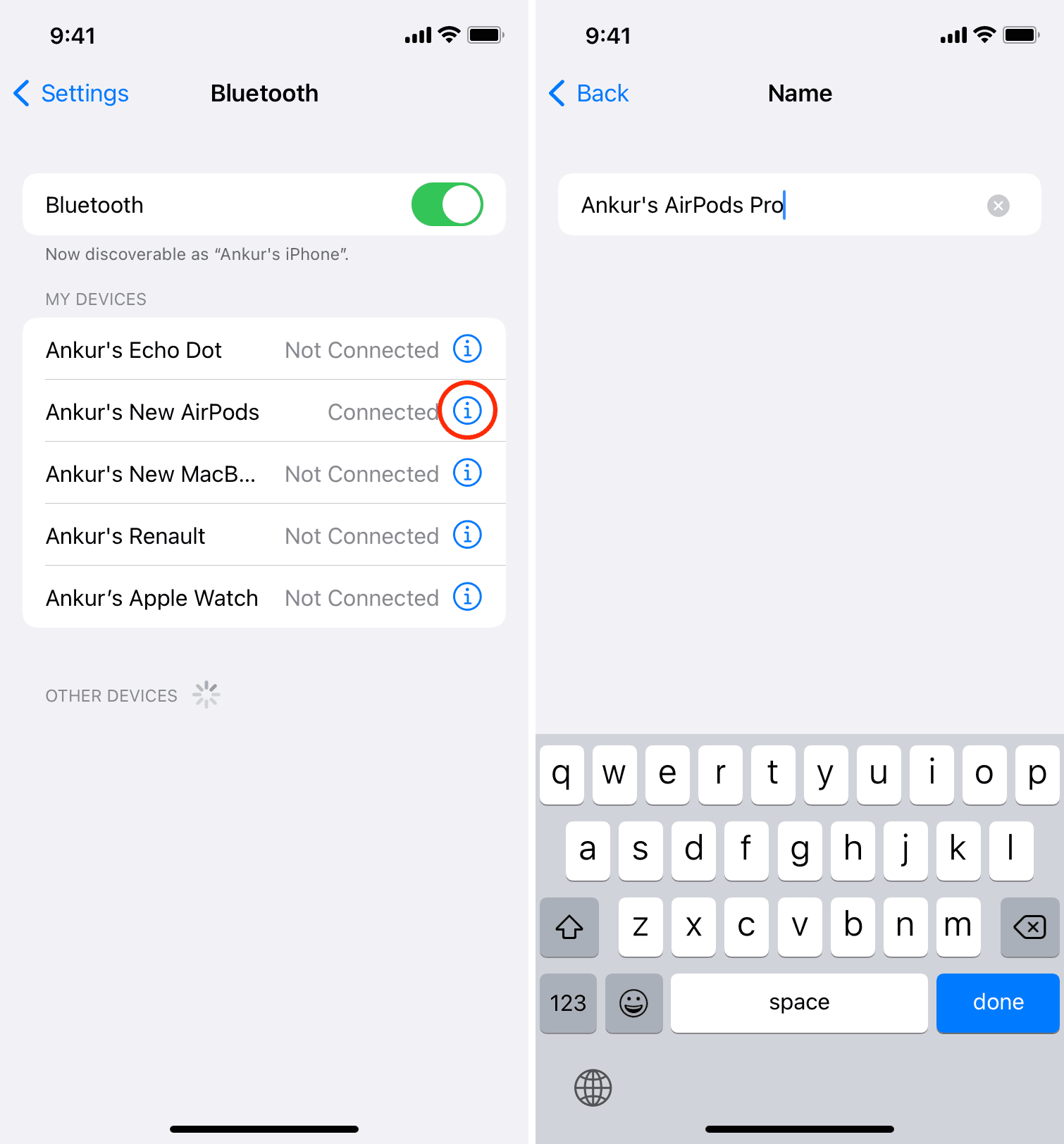
Como para alterar o nome dos dispositivos Bluetooth no Mac
Com o dispositivo Bluetooth conectado ao Mac, siga estas etapas para renomeá-lo:
Clique em e escolha Preferências do Sistema. Clique em Bluetooth. Clique com a tecla Control pressionada ou clique com o botão direito do mouse no nome atual do dispositivo Bluetooth e escolha Renomear. Dê um novo nome e clique em Renomear para salvá-lo. 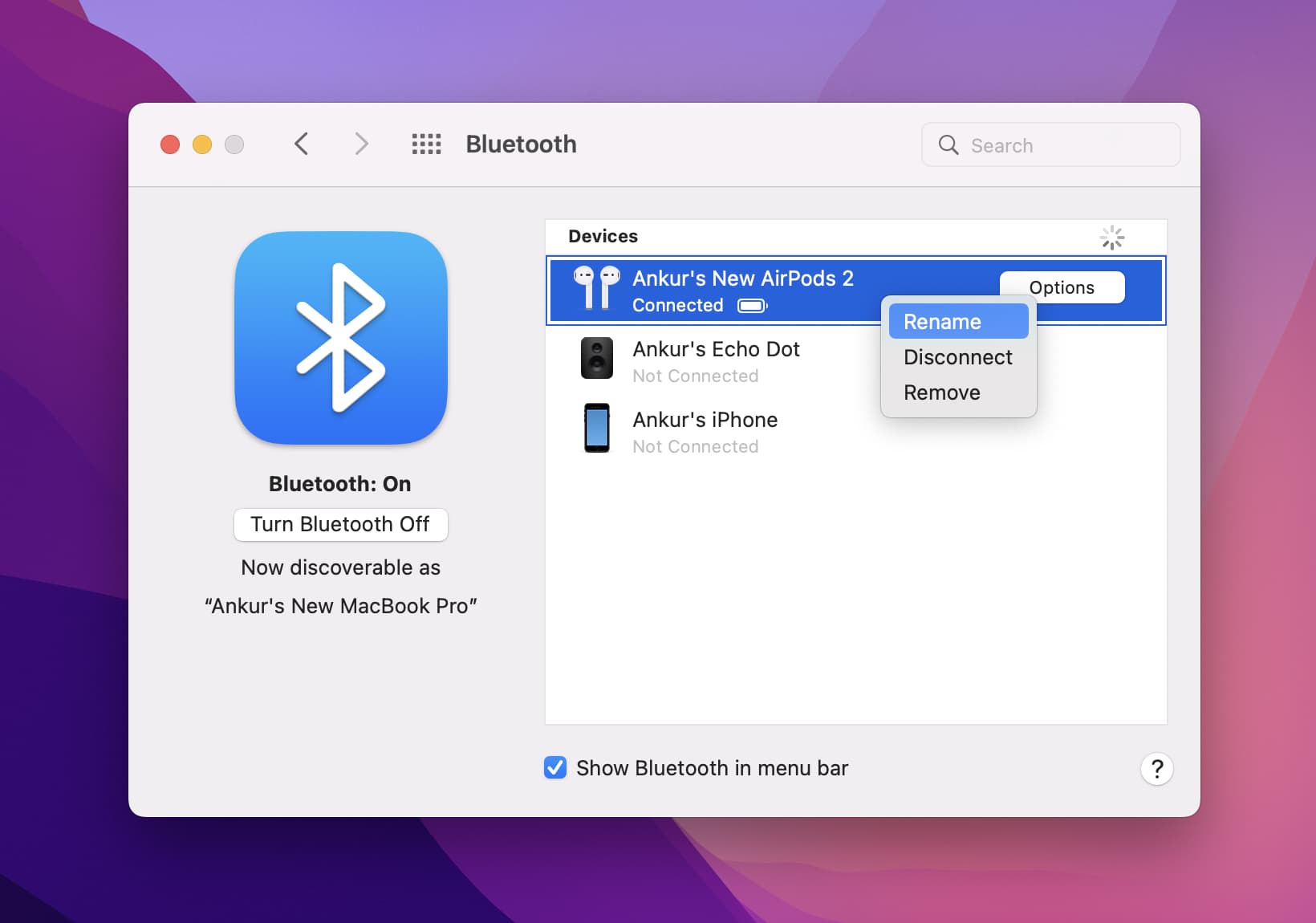
Sobre renomear seus dispositivos Bluetooth
Depois de alterar o nome de um dispositivo Bluetooth, a alteração é refletida imediatamente. O mesmo também é visto em outros lugares, como o widget de bateria. Além disso, se você renomear produtos da Apple como AirPods, o novo nome será atualizado em todos os lugares e exibido no aplicativo Find My ou iCloud.com.
Se você não gostar do novo nome, poderá seguir facilmente o etapas acima e altere-o de volta para o nome antigo ou use outro.
Não consegue renomear seus dispositivos Bluetooth no iPhone ou Mac?
Veja o que fazer se não conseguir renomeie seus dispositivos Bluetooth no iPhone ou Mac:
1) verifique se o dispositivo Bluetooth está conectado ao seu iPhone, iPad ou Mac. Caso contrário, você não terá a opção de alterar o nome.
2) Verifique se os dispositivos estão próximos.
3) Embora a maioria dos dispositivos Bluetooth permita renomeá-lo, alguns não permitem, e mantêm o nome de fábrica codificado. Você não pode mudá-lo. Como seria de esperar, para esses dispositivos você não verá a opção Nome ou Renomear nas Configurações do iPhone ou nas Preferências do sistema do Mac.
4) Alguns dispositivos Bluetooth só podem ser renomeados de seu aplicativo complementar.
5) Reinicie seu dispositivo Bluetooth, reconecte-o e tente renomeá-lo novamente.
6) Reinicie seu iPhone, iPad ou Mac e siga as etapas para alterar o nome do dispositivo Bluetooth.
7) Verifique se você está executando a versão mais recente do software ou firmware no seu iPhone, iPad, Mac e esse dispositivo Bluetooth.
8) Por fim, se nada ajudar, esqueça o dispositivo Bluetooth do seu iPhone, iPad ou Mac e vá até o processo de emparelhamento novamente. Feito isso, você poderá alterar o nome.

É assim que você pode personalizar seus dispositivos Bluetooth, atribuindo-lhes nomes adequados. Gosto de ter nomes claros para todos os meus dispositivos Bluetooth emparelhados.
Em um mar de vários dispositivos sem fio em casa, é importante dar a cada um o nome correto e prático. Além disso, também facilita a conexão de outra pessoa ao dispositivo certo. Por exemplo, se eu não definir o nome do Bluetooth do meu carro para algo apropriado, meus familiares podem não conseguir descobrir em qual dispositivo tocar nas configurações de Bluetooth do meu iPhone se precisarem ouvir música no carro do meu telefone.
Dicas relacionadas: